cdr涵盖了很多自定义的图形设计功能,但是用户想要将两个不同形状的图形进行合并拼接的话,还是存在有一定的难度技巧的。所以小编下面的文章中,就为大家具体地讲解了博士帽图
cdr涵盖了很多自定义的图形设计功能,但是用户想要将两个不同形状的图形进行合并拼接的话,还是存在有一定的难度技巧的。所以小编下面的文章中,就为大家具体地讲解了博士帽图标的制作方法。

cdr制作博士帽图标方法介绍
1.打开界面后,在新建文件中绘制一个圆形的框架图标,并输入文字内容
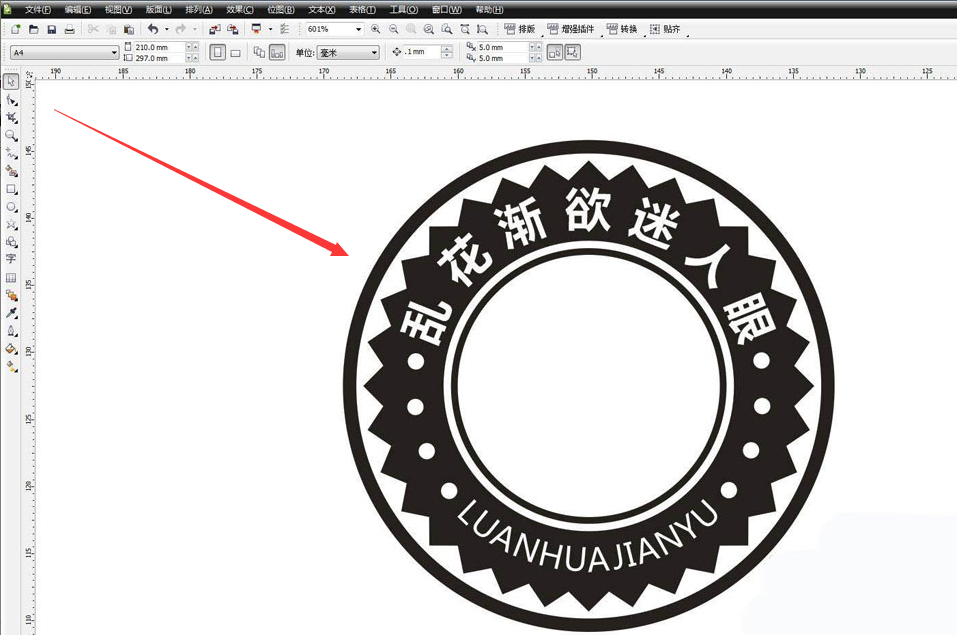
2.在圆形左侧画一个正方形,鼠标双击选中将其更改为旋转模式,并旋转45度角
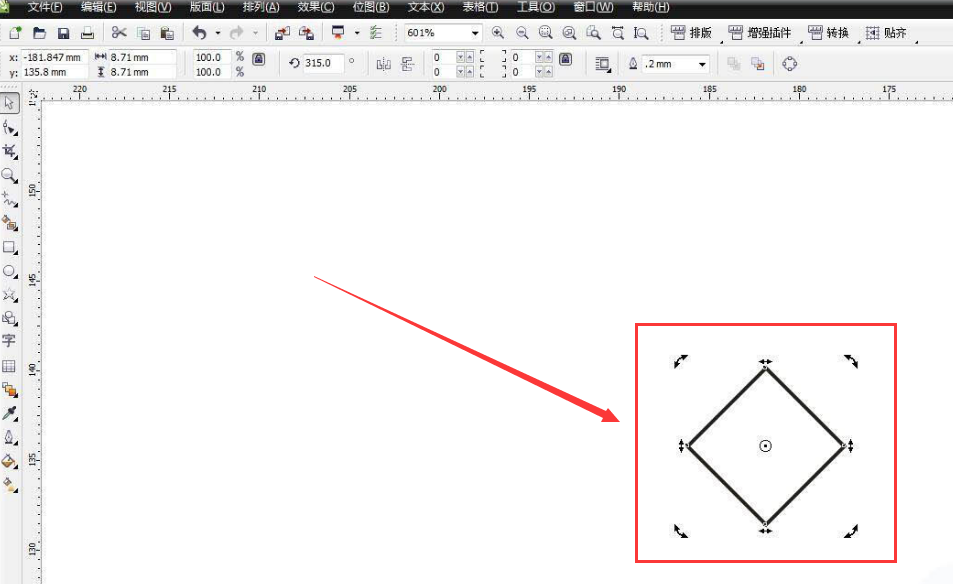
3.直至旋转为菱形后,鼠标向下拖动压缩,并在下方绘制一个垂直居中对齐的矩形
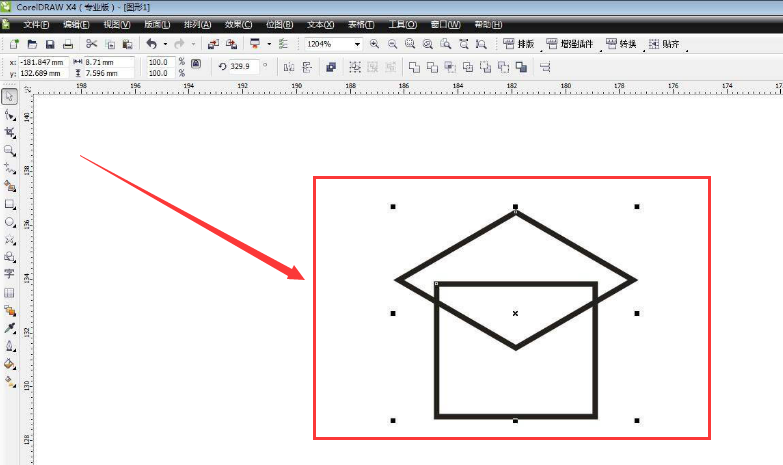
4.沿着矩形边宽绘制一个椭圆形状
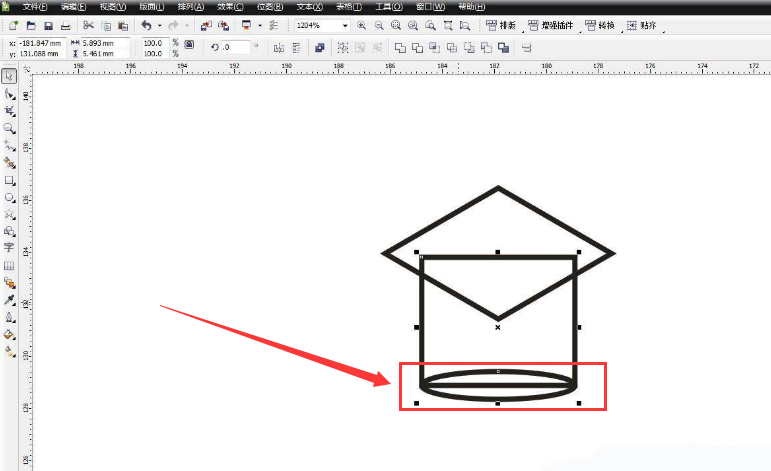
5.使用焊接功能将椭圆形与矩形变为一个整体,并为菱形制作一个外轮廓
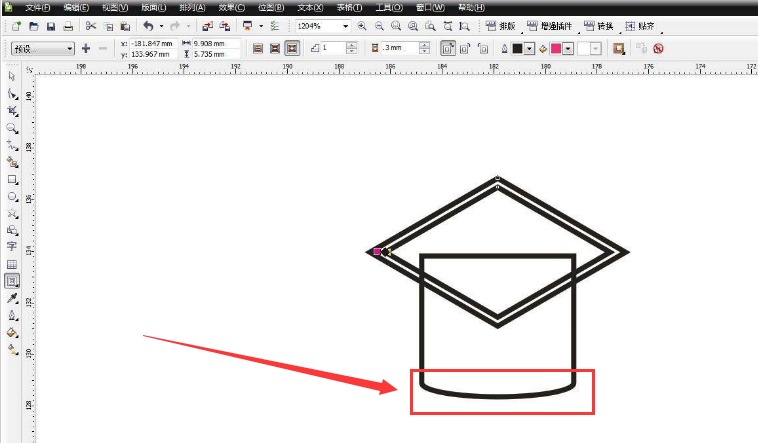
6.最后对图形进行适当的修剪以及黑色填充,并放入之前绘制的圆形图标中,即可完成博士帽的制作

学习是一个漫长的过程,每天多知道一点点,你离理想中的自己就会更近一步,想获取更多相关信息就常来IE浏览器中文网站看看吧。
